Como criar um formulário de contato no WordPress (a maneira mais fácil)
Publicados: 2021-12-23Procurando uma maneira rápida e fácil de criar um formulário de contato no WordPress?
O WordPress tem muitos plugins e temas que você pode usar. O maior desafio na criação de um formulário de contato no WordPress é, na verdade, a compatibilidade. Como você cria um formulário de contato que não quebra por causa de conflitos de plugins ou configurações padrão do seu tema?
Qual é o objetivo de usar o WordPress se você precisar criar sites e codificar formulários de contato em HTML e CSS? Além disso, você teria que codificar manualmente uma maneira de conectar seu formulário a um provedor de serviços de e-mail.
E então, você teria que resolver qualquer problema de entrega de e-mail.
Não se preocupe. Existe uma maneira muito mais simples que funciona com qualquer tema e não há codificação envolvida.
Neste artigo, forneceremos um plug-in de formulário de contato do WordPress que resolve todos esses problemas imediatamente. Mostraremos até como criar seu primeiro formulário de contato usando esse plug-in. E você levará menos de 10 minutos para criar um formulário.
Vamos mergulhar.
Por que você deve criar um formulário de contato em seu site WordPress
Antes de começarmos a criar seu formulário de contato, vamos falar sobre por que você deseja um formulário de contato em seu site WordPress. Não é muito mais fácil ter um botão que abre o Outlook e permite que seus visitantes da Web enviem um e-mail diretamente para você?
Resposta curta: NÃO!
Mas esta é uma pergunta perfeitamente razoável de se fazer. Você provavelmente está pensando que leva muito tempo para codificar um formulário de contato e colocá-lo manualmente em todas as suas páginas lucrativas.
E você está certo. Demora muito tempo para criar um formulário de contato manualmente usando código. Mas não vamos usar nenhum código neste artigo.
Além disso, um formulário de contato é muito melhor do que exibir seu e-mail em público. Um formulário de contato bem elaborado:
- Protege sua caixa de entrada contra spam: os bots de spam raspam as tags “mailto” em seu site para coletar automaticamente endereços de e-mail para spam. Ter um formulário de contato com proteção Captcha pode evitar isso.
- Reúne dados em um padrão consistente e legível: quando você deixa que seus clientes em potencial enviem um e-mail para você, eles geralmente deixam de fora informações cruciais que você pode precisar. Portanto, não há consistência nos dados coletados. Mas você pode criar seu formulário de contato para reunir todos os dados importantes de que precisa e, em seguida, enviar a resposta por e-mail de maneira estruturada e legível.
- Automatiza os processos de integração: você pode criar formulários de contato que redirecionam para uma página diferente quando alguém envia seu formulário. Essa é uma ótima maneira de informar seus leads e prospects sobre as próximas etapas da jornada de integração.
Aqui está uma rápida olhada no formulário que vamos criar neste artigo:
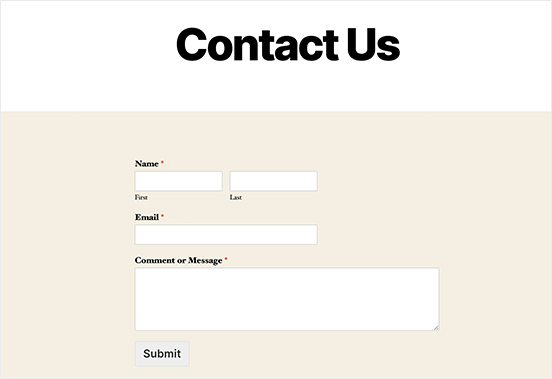
Faremos tudo isso usando um dos melhores plugins de formulário WordPress do mundo.
Vamos começar.
Como adicionar formulário de contato no WordPress
A primeira coisa que você precisa fazer é escolher um plugin de formulário de contato do WordPress.
Obviamente, uma rápida pesquisa no Google mostrará que existem muitos plugins de formulário de contato para escolher. Então, fomos em frente e encontramos o melhor plugin para você.
Recomendamos usar WPForms para criar formulários de contato em seu site WordPress.
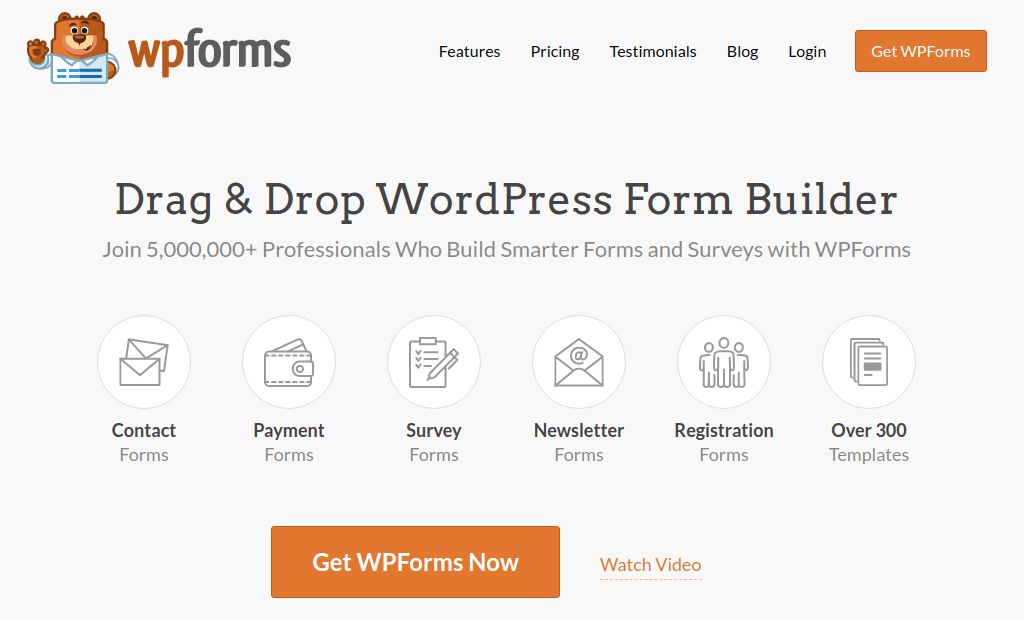
WPForms é o plugin nº 1 do construtor de formulários do WordPress com mais de 3 milhões de usuários. Você obtém um construtor de formulários de arrastar e soltar, o que significa que você pode criar formulários do WordPress com recursos incríveis em questão de minutos.
Você também pode usar o WPForms Lite, que é a versão gratuita do WPForms. Portanto, se você estiver procurando por um construtor de formulários gratuito para começar, poderá usar a versão Lite. Mais tarde, quando você precisar de recursos mais poderosos para seus formulários, poderá atualizar para os planos pagos.
Etapa 1: instale o WPForms em seu site
Vamos começar instalando o WPForms em seu site. Vá até o site e clique em Começar para se inscrever no plugin. Em seguida, vá até o painel do WPForms e vá para Downloads para obter seu plugin:
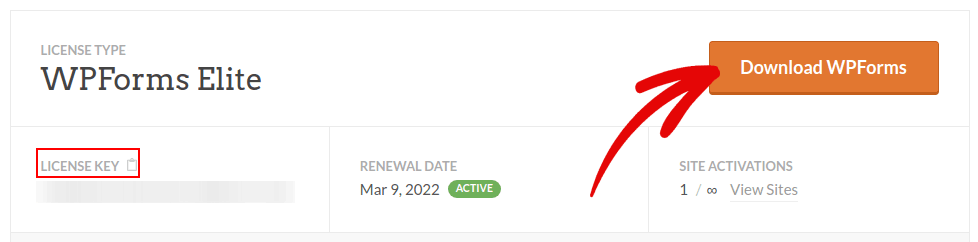
Em seguida, instale e ative o plugin em seu site. E copie sua chave de licença na mesma guia.
NOTA: Se você precisar de mais instruções passo a passo, confira este artigo sobre como instalar plugins do WordPress.
Por fim, vá para o painel do WordPress e vá para WPForms » Configurações e cole sua chave de licença:
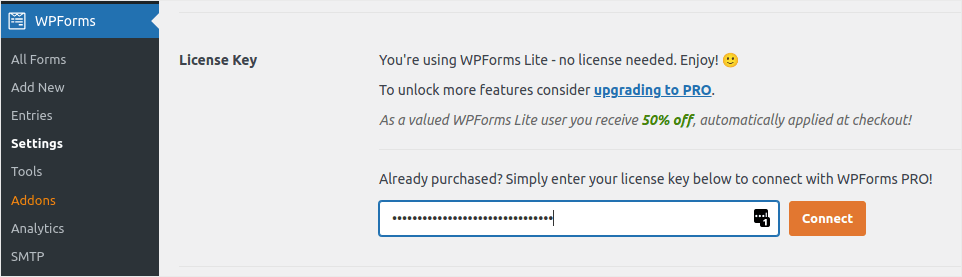
Quando terminar, clique em Conectar . E pronto!
Etapa 2: crie um formulário de contato no WordPress
Agora que o WPForms está instalado e ativado, é hora de criar seu primeiro formulário. Vá para WPForms » Adicionar novo :
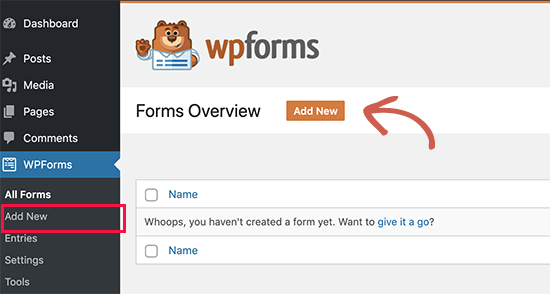
Isso abrirá o construtor de formulários de arrastar e soltar WPForms.
Para criar um novo formulário, dê um nome a ele e selecione seu modelo de formulário:
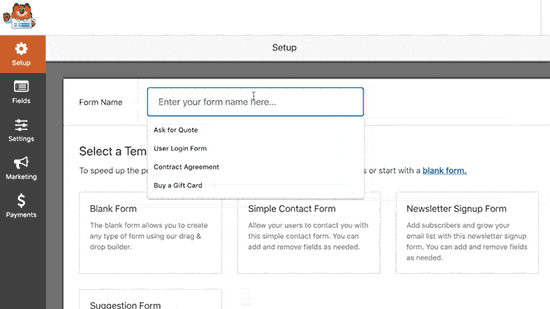
E é isso! se você quiser adicionar ou editar os campos em seu formulário de contato, poderá fazê-lo na barra lateral. Arraste e solte os campos do formulário para adicionar novos e clique nos campos existentes para editá-los:

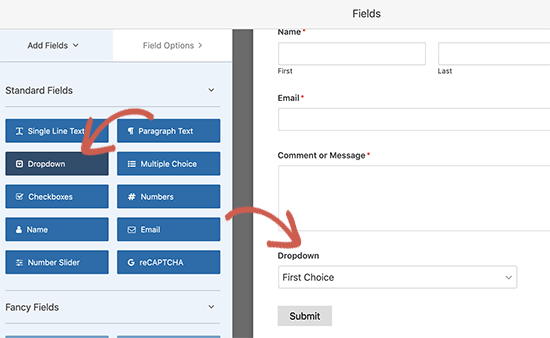
Quando terminar, clique em Salvar .
Etapa 3: configurar notificações e confirmações
Em seguida, você vai querer configurar notificações e confirmações.
Notificações são e-mails que você recebe quando alguém preenche o formulário. As confirmações servem para alertar o usuário de que ele preencheu o formulário com sucesso. Normalmente, esta é uma mensagem de “obrigado”, mas você também pode redirecionar seus usuários para uma página dedicada.
Vá para Configurações » Confirmações para definir as configurações de confirmação:
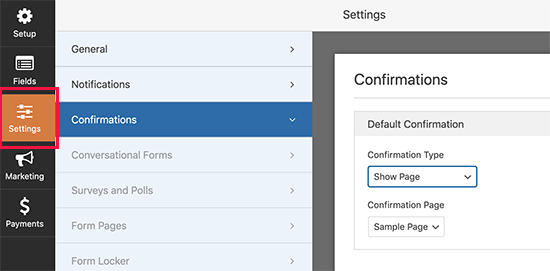
E então no mesmo menu, vá para Notificações para configurar suas mensagens de notificação:
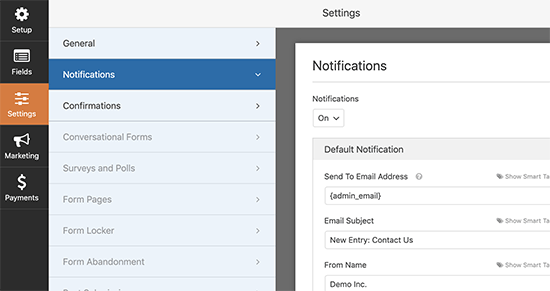
Por padrão, as notificações são enviadas para o e-mail do administrador do WordPress. Portanto, se você quiser que os e-mails sejam enviados para outro lugar, como o ID de e-mail do seu chefe de vendas, faça isso aqui.
Etapa 4: adicione seu formulário de contato do WordPress
Você terminou de configurar seu formulário de contato do WordPress neste momento. Então, vamos em frente e adicioná-lo a uma página. Existem 3 métodos básicos para adicionar um formulário de contato WPForms ao seu site WordPress. Nós vamos dar uma olhada em cada um.
Método nº 1: adicione o formulário usando o editor de blocos
Vá para a página em que você deseja adicionar seu formulário de contato e adicione um novo bloco WPForms:
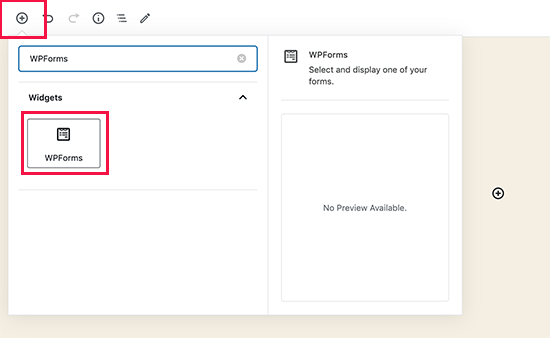
Em seguida, selecione seu formulário recém-criado usando o menu suspenso:
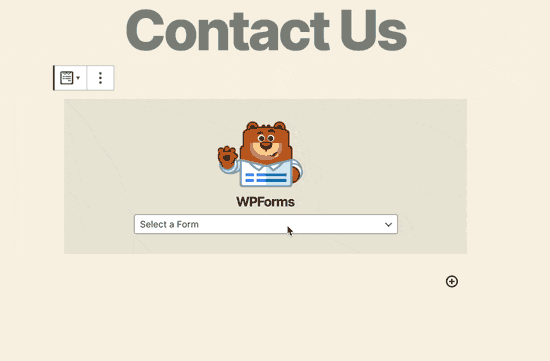
E você deve ver seu formulário de contato inserido automaticamente em sua página.
Basta clicar em Salvar e publicar para ver seu formulário WordPress em ação.
Método nº 2: adicione seu formulário de contato usando códigos de acesso WPForms
O WPForms também gera um shortcode para cada formulário de contato do WordPress. Você pode copiar o shortcode do formulário de contato visitando WPForms » Todos os formulários :
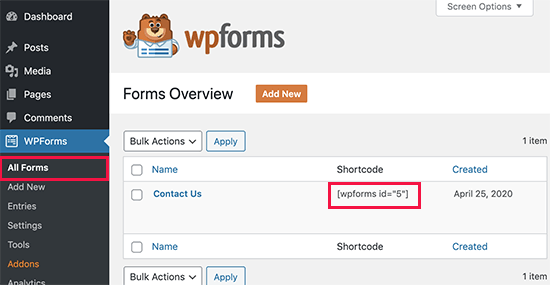
E, em seguida, cole o shortcode em qualquer postagem ou página desejada. É simples assim.
Se você é novo em códigos de acesso, confira este artigo sobre como adicionar um código de acesso em sites do WordPress.
Método nº 3: Adicione seu formulário de contato nas barras laterais
A barra lateral é um dos recursos mais subutilizados na maioria dos sites WordPress. É altamente recomendável inserir um formulário de contato nas barras laterais do seu site. Vá para Aparência » Widgets em seu painel do WordPress e adicione o widget WPForms à sua barra lateral:

E pronto!
Como rastrear suas conversões de formulário do WordPress
Depois de criar seu formulário e adicioná-lo a páginas diferentes, você também deve configurar uma boa maneira de acompanhar e avaliar as conversões. Recomendamos usar o MonsterInsights para rastrear sua análise de formulários.
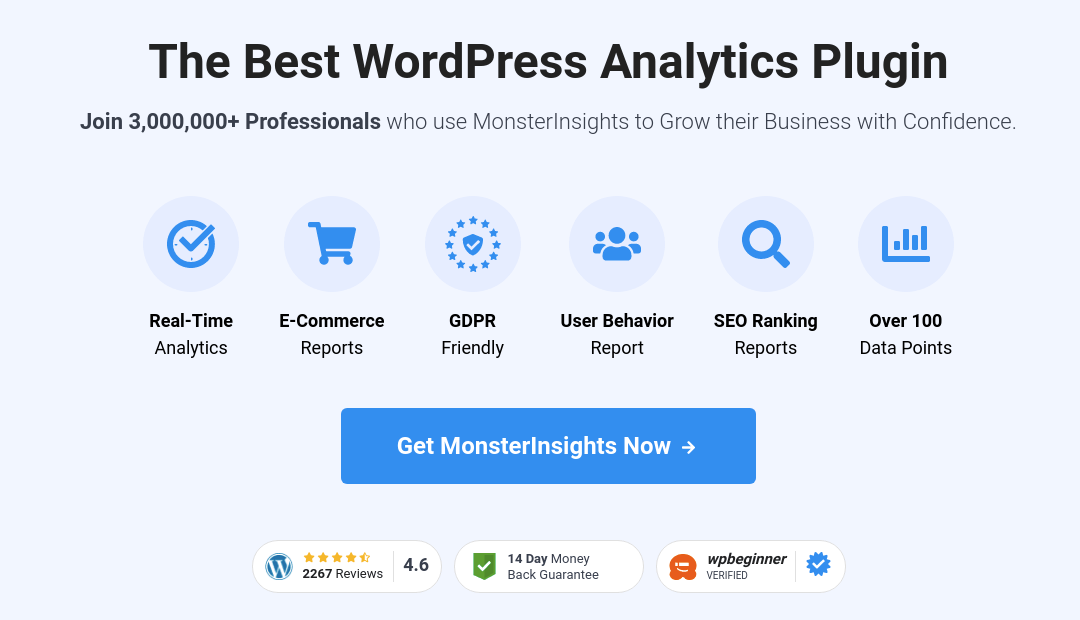
MonsterInsights é o plug-in nº 1 do Google Analytics e adoramos o software.
O plug-in é super fácil de configurar e você pode acompanhar suas análises de conversão de formulários usando os relatórios do MonsterInsights:
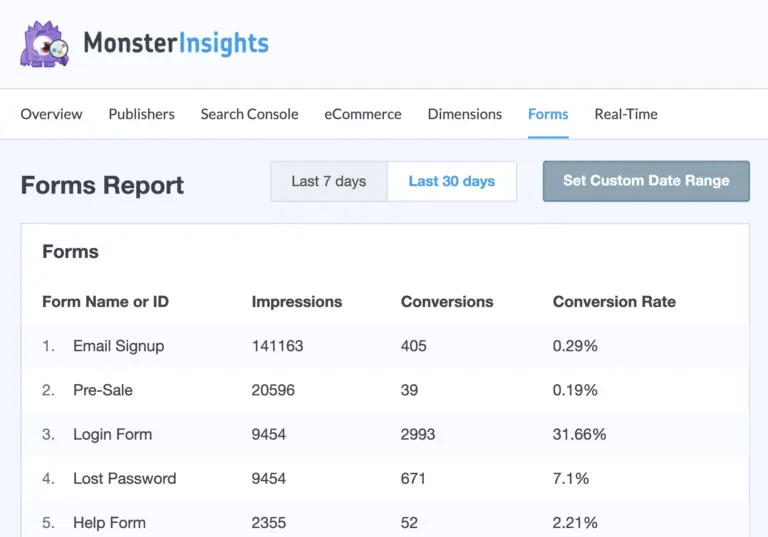
E integra-se perfeitamente com WPForms.
Empacotando
Isso é tudo para este, pessoal!
Até agora, você criou seu primeiro formulário de contato do WordPress e configurou a análise de conversão para ele.
Agora, tudo o que resta é gerar tráfego para seu site para que seus formulários de contato funcionem. Uma maneira simples de fazer isso é começar a usar notificações push. Enviar notificações push é uma ótima maneira de gerar tráfego repetido para seu site. Se isso é algo que você está interessado, você deve verificar estes artigos também:
- Custo de notificação push: é realmente gratuito? (Análise de preços)
- Como obter mais tráfego para o seu blog WordPress (9 maneiras fáceis)
- Como aumentar sua taxa de ativação de notificação por push da Web (7 maneiras)
Recomendamos usar PushEngage para enviar suas notificações push. PushEngage é o software de notificação push nº 1 do mundo. Portanto, se você ainda não o fez, comece hoje mesmo com o PushEngage.
